- Autore Lauren Nevill [email protected].
- Public 2023-12-16 18:53.
- Ultima modifica 2025-01-23 15:21.
Non è necessario acquistare opuscoli in edicola per risolvere il Sudoku. Puoi anche giocare a questo gioco tramite Internet. Il numero di siti che generano automaticamente tabelle per il Sudoku è piuttosto elevato.
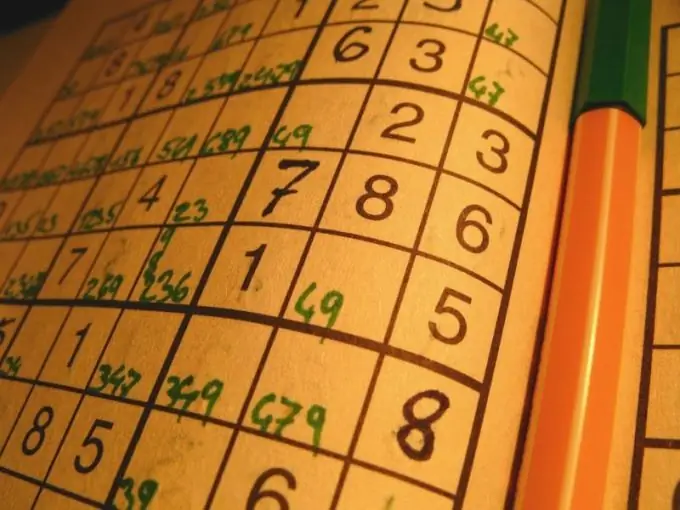
Istruzioni
Passo 1
Vai a uno dei siti sottostanti. Si noti che il secondo utilizza la tecnologia Flash e quindi richiede il plug-in Flash Player. Il resto delle risorse utilizza JavaScript e, per utilizzarle, è sufficiente abilitarne il supporto nel browser. Di solito è abilitato per impostazione predefinita.
Passo 2
La prima risorsa ha capacità molto modeste. Ti consente solo di compilare i campi della tabella vuoti e non ti consente di verificare se sono stati compilati correttamente. I numeri inseriti in modo errato possono essere rimossi selezionando il campo di immissione e premendo Backspace. Dopo aver trovato la soluzione corretta e averla verificata manualmente, fai clic sul collegamento Next Sudoku per ottenere una nuova tabella.
Passaggio 3
Sulla seconda risorsa dopo aver scaricato l'applet Flash, seleziona prima il livello di difficoltà. Quindi inizia a risolvere il problema. La correttezza della compilazione dei campi viene verificata automaticamente. Tieni presente che nelle versioni precedenti di Flash Player, la tabella potrebbe non essere visualizzata correttamente.
Passaggio 4
Quando si gioca sul terzo sito, per generare un nuovo tavolo, fare clic, a seconda del livello di difficoltà desiderato, sul pulsante Facile, Medio, Difficile o Molto difficile. Quando si immettono numeri, viene automaticamente verificato se c'è lo stesso numero in un quadrato, colonna o riga e, se ce n'è uno, il programma mostra automaticamente dove si trova. Utilizzare i pulsanti Annulla, Stampa, Riavvia, Ripristina, Salva e Verifica, rispettivamente, per annullare la mossa, stampare la tabella, riavviare il gioco, ripristinare la sessione salvata, salvare la sessione e verificare la correttezza del riempimento. Utilizzare i pulsanti Start e Stop per avviare e fermare il cronometro.
Passaggio 5
La quarta risorsa è dotata anche della funzione di verifica della correttezza della compilazione dei campi. Ma i messaggi di errore non vengono visualizzati automaticamente, ma solo quando viene premuto il tasto Come sto. Righe, colonne e quadrati con numeri ripetuti sono evidenziati in rosso e quale numero viene ripetuto deve essere verificato manualmente. Usa il pulsante Pausa per fermare il cronometro. Quando viene interrotto, il resto dei tasti scompare e ne appare un altro: Riprendi puzzle, progettato per uscire dalla modalità di pausa. Fare clic su Stampa per stampare la tabella e su Cancella per generarne una nuova. E se premi il pulsante Opzioni, puoi modificare le impostazioni di gioco, incluso il livello di difficoltà.
Passaggio 6
Nel quinto sito, al posto dei pulsanti, sono presenti tre collegamenti: "Verifica soluzione", "Mostra soluzione" e "Sudoku successivo". Utilizza il primo se non sei sicuro che tutti i campi siano compilati correttamente, il secondo - se decidi di rinunciare e scopri la risposta corretta, e il terzo - per generare una nuova tabella.
Passaggio 7
Indipendentemente dai servizi di cui decidi di utilizzare la risorsa, quando inserisci i numeri nei campi, segui la seguente regola: non dovrebbe esserci lo stesso numero nella riga, colonna o quadrato in cui si trova questo campo. Se non riesce, sarà necessario modificare il contenuto di altri campi nella riga, colonna o quadrato.






